XMTrading(エックスエム)の取引ツール「MetaTrader4(MT4)/MetaTrader5(MT5)」にてポップアッププライスの表示・設定をする方法についてご案内します。ポップアッププライスを表示させることで、他のブラウザを開いても通貨ペアリスト(銘柄)にある銘柄情報をご確認頂けます。チャートを常に確認できない人もポップアッププライスを表示させることで、別の作業を行いながら最新のレートの確認が可能です。
気配値表示の「通貨ペアリスト」タブより「気配値ポップアップ表示」を選択します。
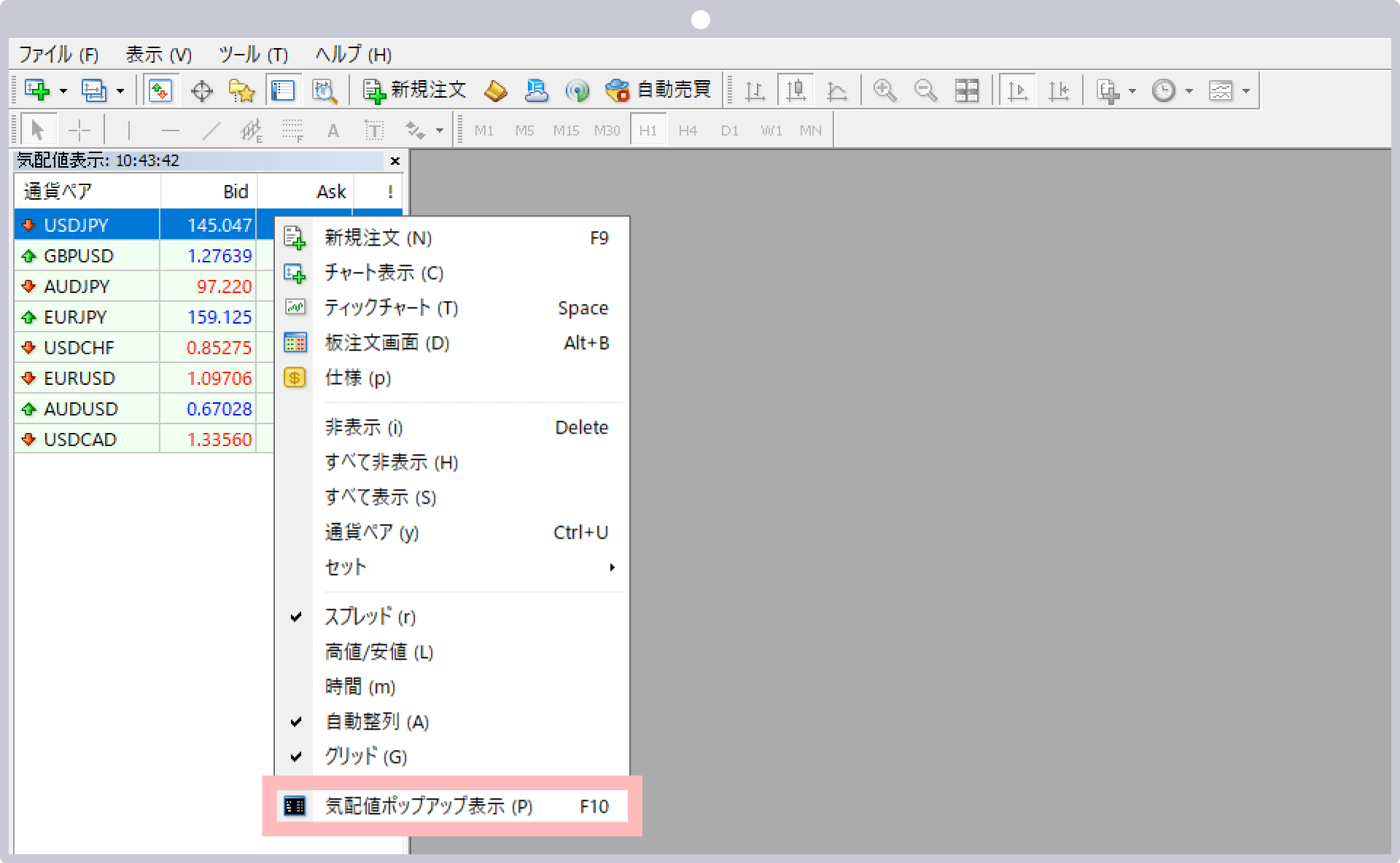
ポップアッププライス上で右クリックを行うとメニュー一覧が表示され、ポップアッププライスの設定ができます。
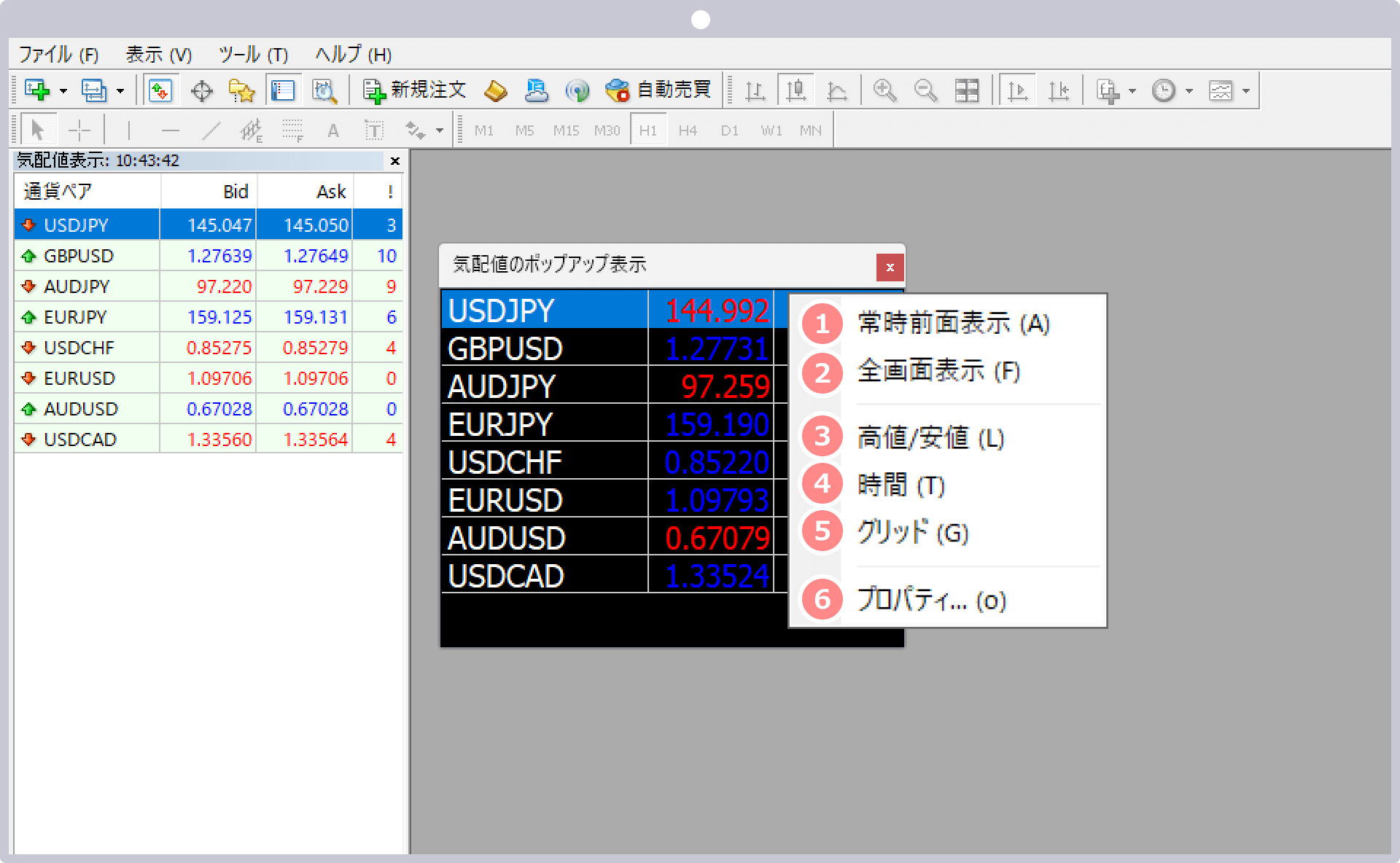
| 1常時前面表示 | 別のページを開いてもポップアッププライスが前面に表示されます。 |
|---|---|
| 2全画面表示 | ポップアッププライスのみが全画面に表示されます。 |
| 3高値/安値 | 現在の高値が右から3番目、安値が右から4番目に表示されます。 |
| 4時間 | ポップアッププライスの最終更新時間が表示されます。 |
| 5グリッド | ポップアッププライスにグリッド線が表示されます。 |
| 6プロパティ | ポップアッププライスの背景色やフォントなどの設定ができます。 |
メニュー一覧より「プロパティ」を選択すると、ポップアッププライス画面のフォントや色などの設定ができます。
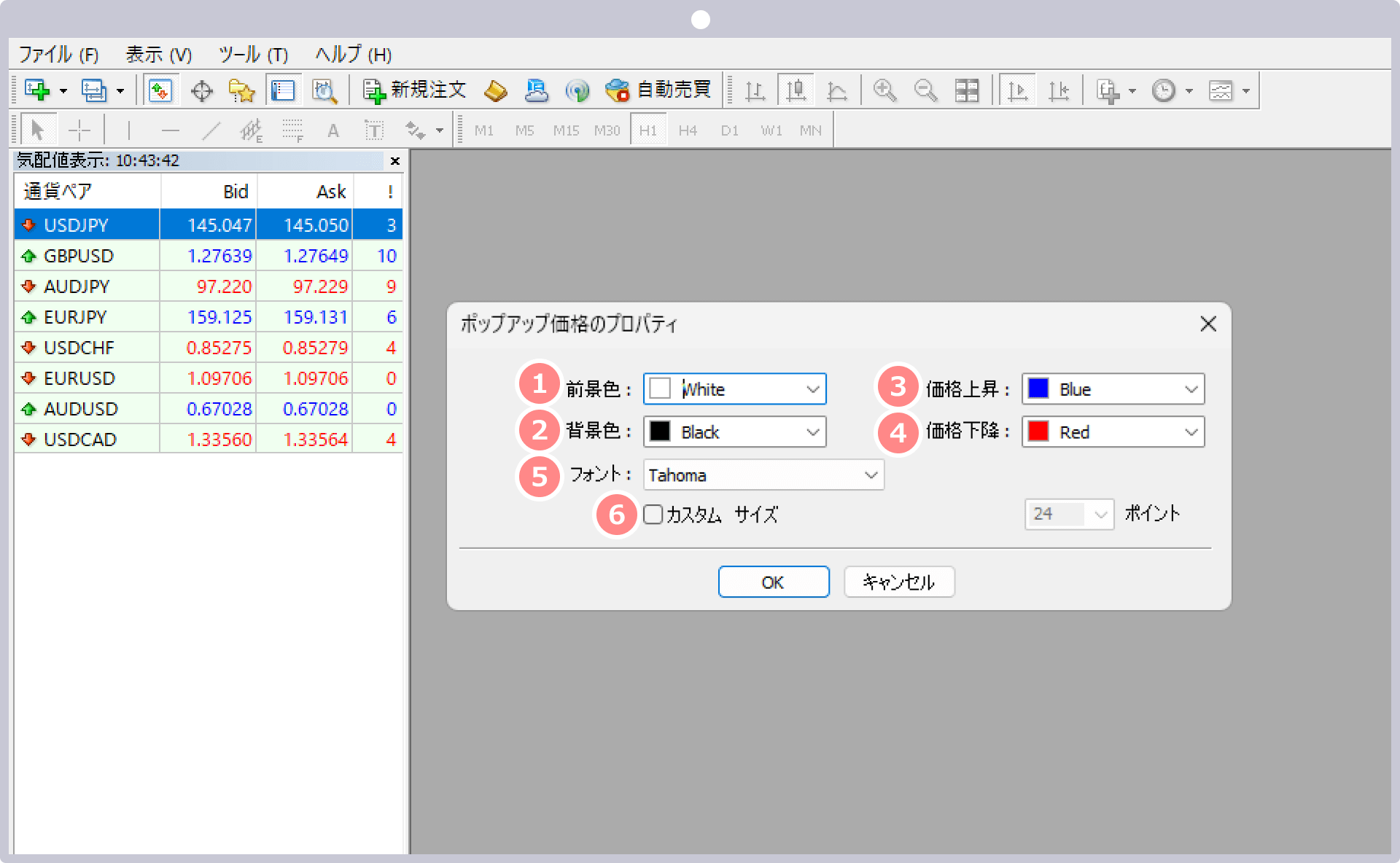
| 1前景色 | ポップアッププライスのテキストの色を設定できます。 |
|---|---|
| 2背景色 | ポップアッププライスの背景色を設定できます。 |
| 3価格上昇 | 価格上昇の数値の色を設定できます。 |
| 4価格下降 | 価格下降の数値の色を設定できます。 |
| 5フォント | ポップアッププライスのフォントを設定できます。 |
| 6カスタム サイズ | ポップアッププライスのフォントサイズを設定できます。 |
気配値表示の「銘柄」タブより「ポップアッププライス」を選択します。
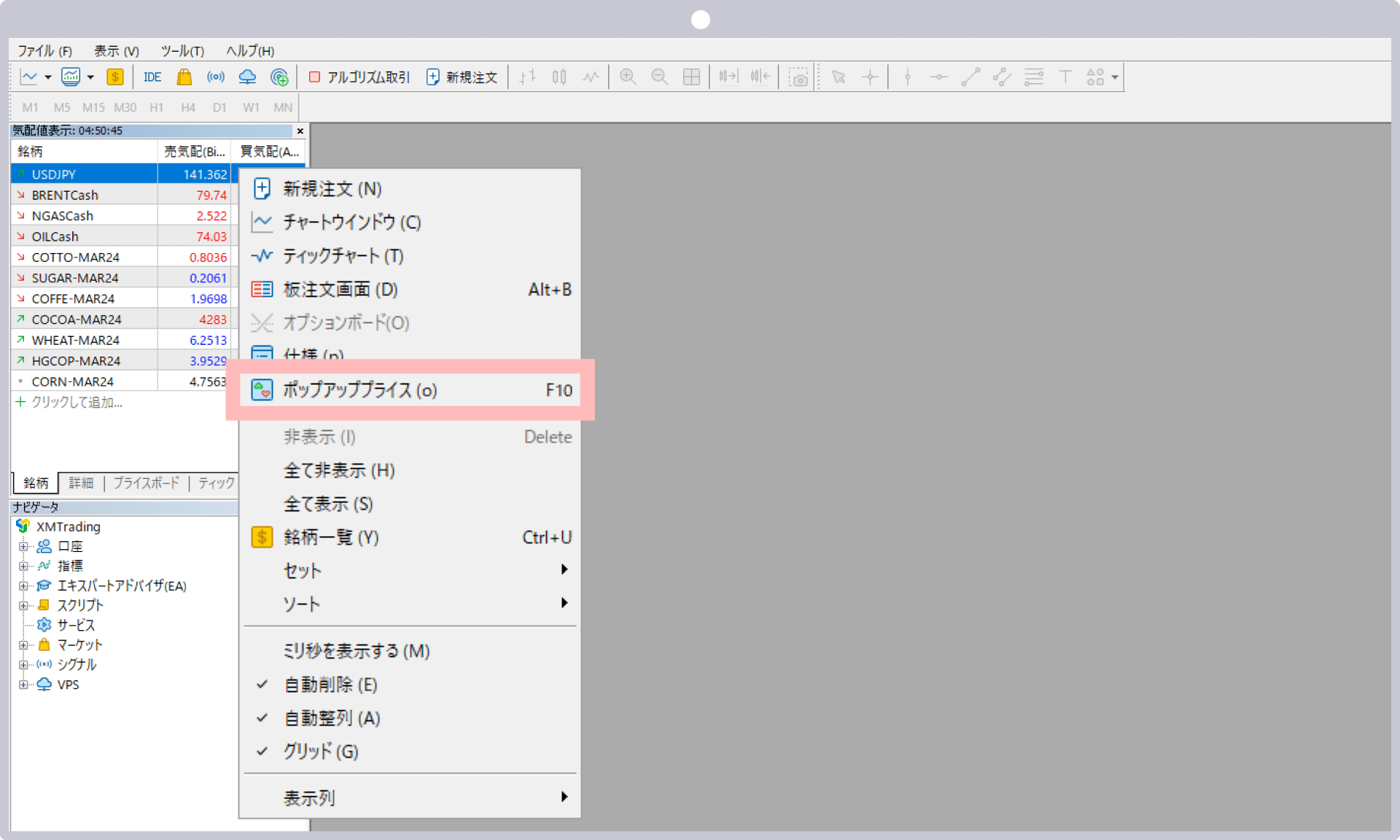
ポップアッププライス上で右クリックを行うとメニュー一覧が表示され、ポップアッププライスの設定ができます。

| 1常に前面に表示 | 別のページを開いてもポップアッププライスが前面に表示されます。 |
|---|---|
| 2全画面 | ポップアッププライスのみが全画面に表示されます。 |
| 3ヘッダ | ポップアッププライスの上部に各項目名が表示されます。 |
| 4プロパティ | ポップアッププライスの背景色やフォントなどの設定ができます。 |
| 5ミリ秒を表示する | ポップアッププライスの最終更新時間がミリ秒単位で表示されます。 |
| 6グリッド | ポップアッププライスにグリッド線が表示されます。 |
| 7表示列 | ポップアッププライスに表示される項目を選択できます。 |
メニュー一覧より「プロパティ」を選択すると、ポップアッププライス画面のフォントや色などの設定ができます。
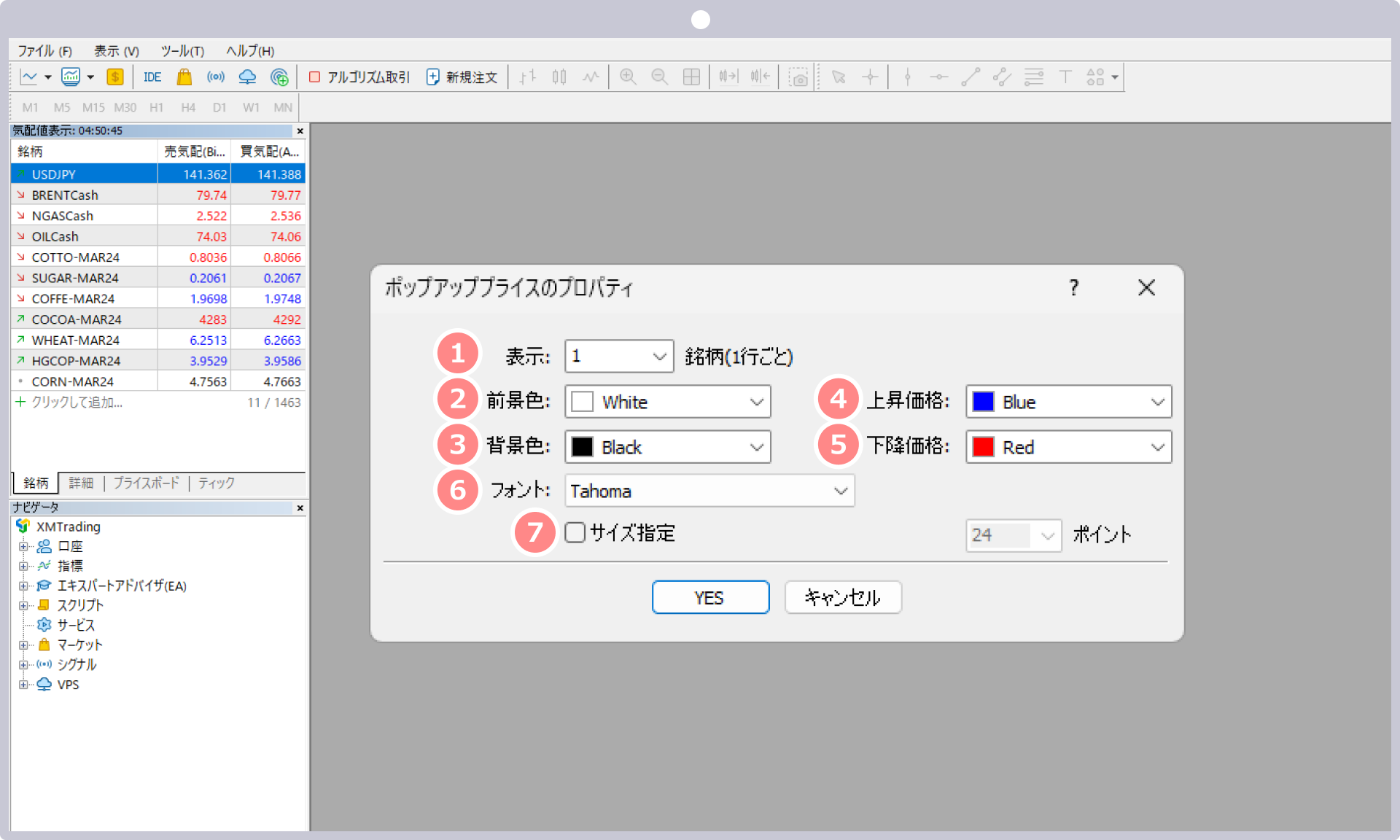
| 1表示 | ポップアッププライスの表示列を設定できます。 |
|---|---|
| 2前景色 | ポップアッププライスのテキストの色を設定できます。 |
| 3背景色 | ポップアッププライスの背景色を設定できます。 |
| 4価格上昇 | 価格上昇の数値の色を設定できます。 |
| 5価格下降 | 価格下降の数値の色を設定できます。 |
| 6フォント | ポップアッププライスのフォントを設定できます。 |
| 7サイズ指定 | ポップアッププライスのフォントサイズを設定できます。 |
オールインワンのXMアプリで簡単取引&口座管理
XMTrading(エックスエム)では、アプリ1つでMT4/MT5口座の管理から入出金、実際のお取引まで、シームレスに行って頂ける「XMアプリ」を提供しています。XMアプリは、MT4/MT5アプリと同様インジケーターを活用したお取引が可能なだけでなく、XMの会員ページにて行って頂けるほぼ全ての口座管理機能が備わっております。その他、Trading Central社による市場分析や日本語ライブチャットへも簡単にアクセスして頂けます。XMアプリを活用してより快適なトレードライフをお楽しみください。